Hoe u uw Steam-ruilkaarten verkoopt (en krijg gratis Steam-tegoed)

Steam-ruilkaarten zijn in principe gratis geld. Ervan uitgaande dat je een paar games hebt op Steam, genereer je waarschijnlijk Steam-handelskaarten zonder dat je het weet - en je kunt ze op de community-markt verkopen voor Steam Wallet-tegoed, waarmee je games kunt kopen.
Ik heb heeft ten minste $ 20 aan gratis Steam-tegoed gedaan met behulp van de onderstaande methode. Het is niet veel geld, maar het is een gratis spel of twee voor bijna geen werk. Hoeveel je kunt krijgen, hangt af van hoeveel Steam-spellen je bezit - en of ze kaarten beschikbaar hebben of niet.
Steam-ruilkaarten 101
Steam-ruilkaarten zijn meestal wat ze klinken: digitale ruilkaarten die je krijgt spelletjes spelen. Tijdens het spelen van het spel zal Steam je af en toe automatisch een kaart geven die bij dat spel hoort - gemiddeld ongeveer elke twintig tot dertig minuten. Je hebt ook een kleine kans om "folie" -versies van de kaarten te krijgen, die minder vaak voorkomen en waardevoller zijn voor verzamelaars.
Verzamel een set van deze ruilkaarten en je kunt ze combineren, waardoor je "Stoomniveau" (een vrij zinloos nummer), het verkrijgen van cosmetische "badges" voor je Steam-profiel, en het krijgen van stickers die je kunt gebruiken in Steam-chat.
Dit is het toffe gedeelte: zelfs als je niet om al die zinloze beloningen geeft, doen andere mensen dat wel . Dus je kunt je kaarten verkopen op de Steam community-markt. Andere Steam-gebruikers kopen ze bij u en u krijgt Steam-portemonnee-tegoeden die u kunt gebruiken om games te kopen. Klep en de game-ontwikkelaar krijgen elk een deel van de Steam-communitymarkttransactie, dus iedereen wint.
Helaas is de verkoop van handelskaarten een moeizaam proces, vooral als je er veel van hebt. Hier volgen enkele trucs om dat zoete Steam-geld te krijgen zonder veel tijd te spenderen.
Stap één: Zet Steam Guard Mobile Authenticator aan
RELATED: Wat is authenticatie met twee factoren en waarom heb ik dit nodig Het?
Om kaarten of andere items op de Steam community markt te vermelden, vereist Steam dat je de Steam Guard Mobile Authenticator gebruikt om je account te beschermen. Dit is een functie in de Steam mobiele app voor iPhone, Android en Windows Phone waarmee uw Steam-account wordt beveiligd met een inlogcode die door uw telefoon wordt verstrekt. Het is een vorm van tweefactorauthenticatie en het is waarschijnlijk een goede zaak om het toch aan te zetten.
Als u deze functie niet gebruikt, worden uw veilingen om veiligheidsredenen gedurende vijftien dagen bewaard. Dat is een gedoe. En nadat je de Steam Guard Mobile Authenticator hebt ingeschakeld, moet je zeven dagen wachten voordat je items kunt gaan aanbieden zonder wachtperiode. Het is dus beter om dit zo snel mogelijk uit de weg te ruimen.
Om de mobiele authenticatiefunctie in te schakelen, installeer de Steam mobiele app en log in. Tik op de menuknop in de mobiele app en tik op de optie "Steam Guard" bovenaan het menu. Tik op "Authenticator toevoegen" om de app als een verificatiemethode toe te voegen en volg de instructies op uw scherm.
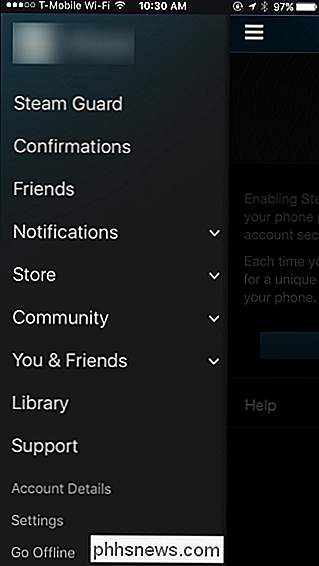
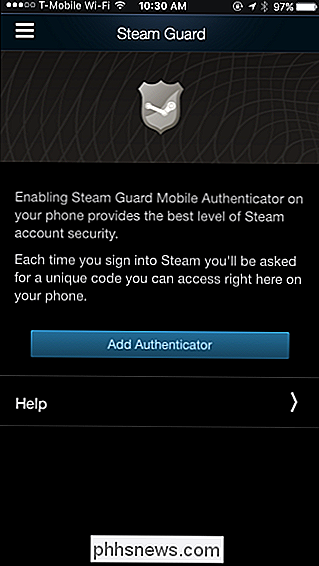
U moet een telefoonnummer opgeven waarmee Steam SMS-berichten kan verzenden, als u dit nog niet hebt gedaan. Je moet er ook voor zorgen dat je de herstelsleutel noteert voor het geval je ooit de toegang tot de Steam-app op je telefoon verliest en toegang tot je Steam-account nodig hebt.
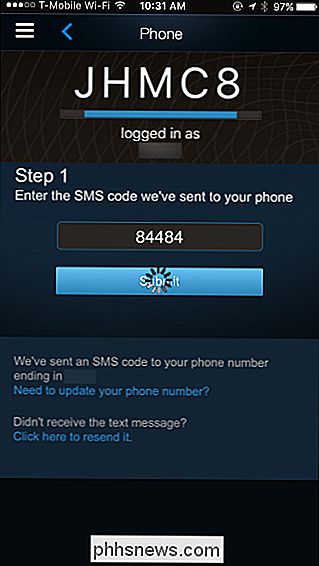
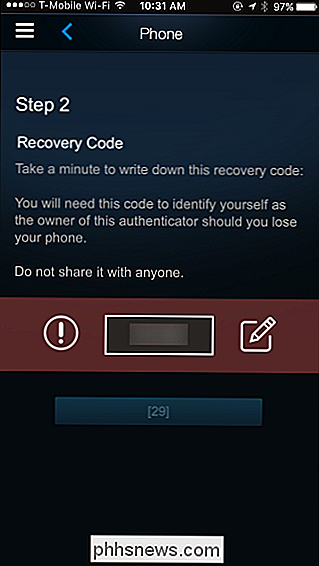
Als je in de toekomst op een nieuw apparaat inlogt op Steam, zul je wordt gevraagd om een code in te voeren vanuit je Steam-app. Open de Steam-app op je telefoon om de code te vinden.
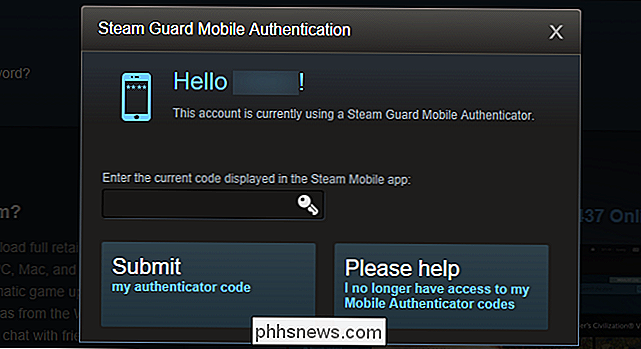
Stap twee: bekijk welke kaarten je beschikbaar hebt
Om te zien welke kaarten beschikbaar zijn, open je Steam, beweeg je muis over je naam en klik je op "Badges".
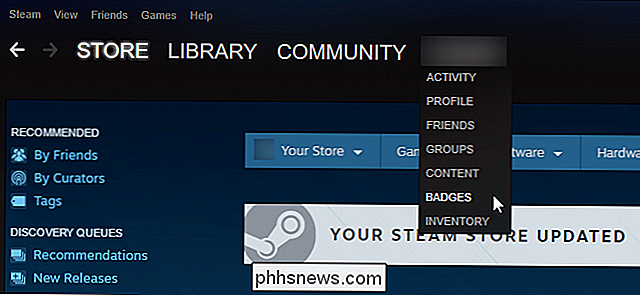
Scroll naar beneden om te zien uit welke spellen je kaarten bestaan of welke spellen je hebt die kaarten genereren. In de onderstaande schermafbeelding heb ik bijvoorbeeld al drie kaarten uit de game Brütal Legend in mijn inventaris. En aangezien ik de Darksiders Warmastered-editie bezit, kan ik tot zes kaarten uit dat spel winnen als ik het speel.
Als je meerdere games hebt op Steam, is de kans groot dat je een behoorlijk aantal games hebt. enkele kaarten beschikbaar.
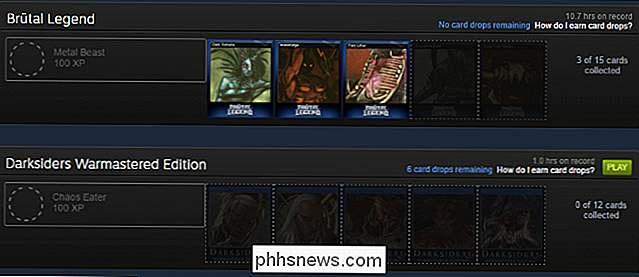
Noteer welke van je games kaarten aanbieden en hoeveel kaarten je kunt genereren (bijvoorbeeld Darksiders zegt: "6 kaartendruppels blijven over").
Stap drie: genereer die kaarten
Je hoeft het niet te doen iets speciaals om kaarten te genereren - je krijgt ze gewoon voor het normaal spelen van spellen. Maar als je bereid bent om een paar trucjes te gebruiken, kun je nog meer kaarten snel genereren.
Als je slechts een of twee games met kaartdruppels beschikbaar hebt, kun je op de knop "Spelen" klikken om de kaarten te installeren en af te spelen. spellen. Steam geeft gewoon om dat het spel draait, dus je zou het spel op de achtergrond kunnen draaien, op Alt + Tab drukken en iets anders doen terwijl het spel draait totdat Steam je alle kaarten geeft.
Maar dat is niet echt de meest luie , snelste manier om al die kaarten te krijgen. In plaats daarvan zou u de open-source toepassing Steam Idle Master kunnen gebruiken, die we met succes hebben getest. Deze applicatie simuleert je als "in het spel" in Steam, en gaat automatisch van spel naar spel terwijl je de kaarten krijgt. Je hoeft de games niet eens te downloaden voordat Steam Idle Master ze kan gebruiken, dus het bespaart je zelfs kostbare internetbandbreedte.
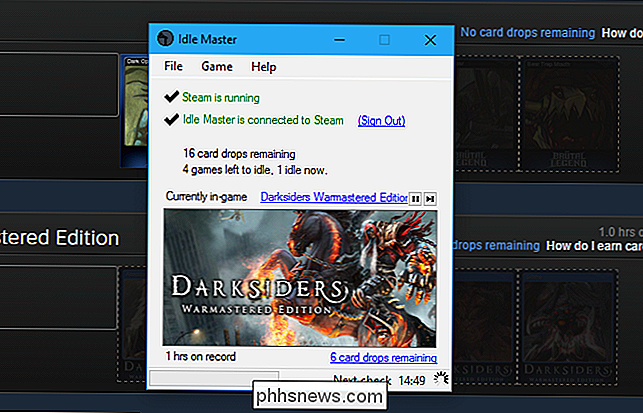
De applicatie vereist dat je ofwel je Steam-accountgegevens invoert of een cookiecode verstrekt zodat deze je kan controleren Badges-pagina en zie voor welke games nog kaartdruppels beschikbaar zijn.
Hierdoor komt uw Steam-account niet in de problemen. Je bent niet echt "vals spelen". Je gebruikt gewoon een tool die je de kaartdruppels geeft die je beschikbaar hebt, en geen kaartdruppels meer dan dat. Wanneer u de kaarten verkoopt, verdienen zowel Valve als de gameontwikkelaar geld. Je springt gewoon over op het "gamified" proces om de kaarten te krijgen tijdens het spelen van het spel en om ze sneller te krijgen.
Let op: Idle Master zal proberen alle spellen met kaarten inactief te maken. als je net een spel hebt gekocht, kun je het alleen retourneren voor een terugbetaling als je het binnen de eerste twee weken minder dan twee uur hebt gespeeld. Het gebruik van Idle Master kan ertoe leiden dat je niet in aanmerking komt voor een terugbetaling als je niet voorzichtig bent.
De niet-actieve Master gooit ook je Steam-statistieken weg. Als deze app meerdere games tegelijk inactief maakt, kan het zijn dat je de afgelopen twee weken gedurende 800 uur games hebt gespeeld op je Steam-profielpagina als het klaar is. Dit maakt niet echt uit, maar het ziet er wel grappig uit, en sommige mensen vinden het leuk om te zien hoeveel uren ze daadwerkelijk hebben besteed aan het spelen van bepaalde spellen. Als je niet wilt stoeien met je statistieken, kun je gewoon naar stap vier gaan en kaarten verkopen die je hebt verdiend door regelmatig games te spelen.
Stap vier: verkoop je kaarten op de markt
Zodra je beschikbare kaarten, wil je ze op de markt zetten om een aantal Steam Wallet-fondsen te maken. Het proces is een beetje traag, maar als je veel kaarten hebt, kun je een behoorlijke hoeveelheid geld krijgen.
GERELATEERD: Browserextensies zijn een privacy-nachtmerrie: stop met het gebruik van zoveel van hen
OPMERKING : We hebben ooit de Chrome-extensie Steam Inventory Helper aanbevolen om dit te versnellen. We raden het niet langer aan <. Velen melden dat het is omgezet in spyware (iets dat gemakkelijk kan gebeuren met behulp van browserextensies), dus we raden je aan dit alleen op de lange termijn te doen.
Om je inventaris te bekijken, klik je op het enveloppictogram in de rechterbovenhoek en klik op "[X] items in je inventaris". Klik op de categorie "Steam" om Steam-ruilkaarten te bekijken. Selecteer een handelskaart, scrol naar beneden en klik op de knop 'Verkopen'.
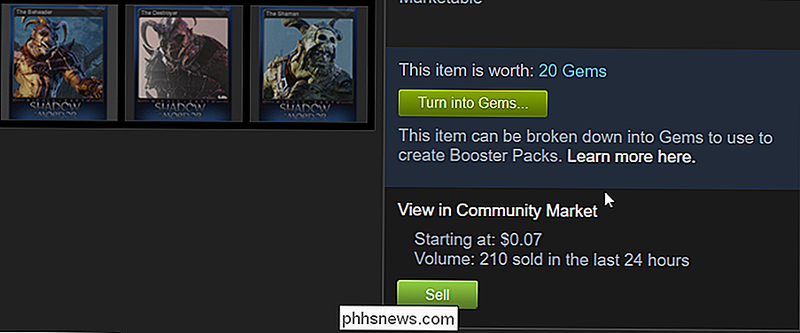
Er wordt een grafiek weergegeven met de gemiddelde marktprijzen voor die kaart, zodat u kunt selecteren voor welke prijs u uw kaart wilt aanbieden. Kies een prijs, ga akkoord met de Steam-overeenkomst en klik op "OK, te koop aanbieden."
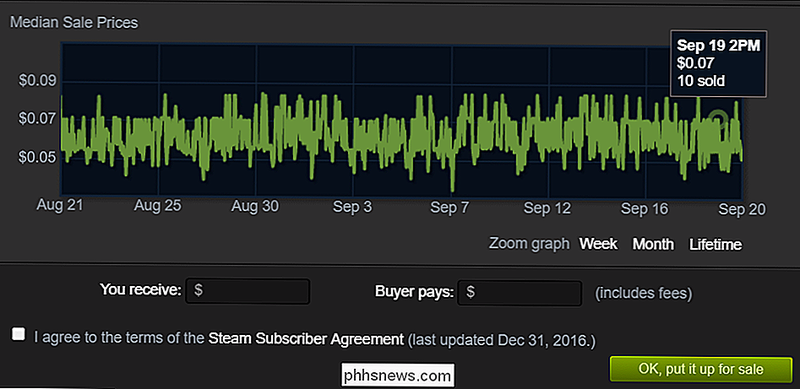
Herhaal dit proces voor alle ruilkaarten die u wilt verkopen.
Stap vijf: goedkeuren van de transacties vanaf mobiel App
Zelfs nadat je de kaarten in je inventaris hebt opgesomd, zijn ze nog niet beschikbaar voor verkoop op de markt. In plaats daarvan moet je de Steam-app op je smartphone openen, op het menu tikken en op 'Bevestigingen' tikken. U ziet alle kaarten die u probeerde te vermelden.
Schakel ze één voor één uit en tik op "Bevestig geselecteerde" om te bevestigen dat je die kaarten wilt verkopen.
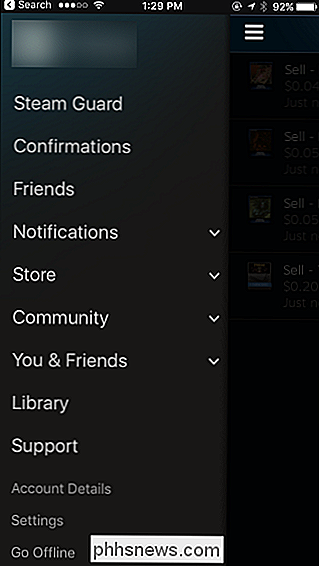
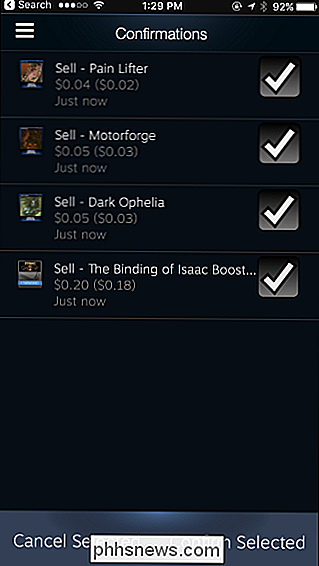
Stap zes: Onverkochte kaarten later opnieuw aanbieden
Je kunt nu achterover leunen en de gratis Steam-tegoedrol bekijken in je account .
Als kaarten na verloop van tijd nog niet zijn verkocht, kun je naar Community> Market in Steam gaan en zien welke kaarten nog niet zijn gekocht. Je kunt deze kaarten uit de handel nemen en ze tegen een lagere prijs aanbieden in de hoop dat ze worden verkocht.
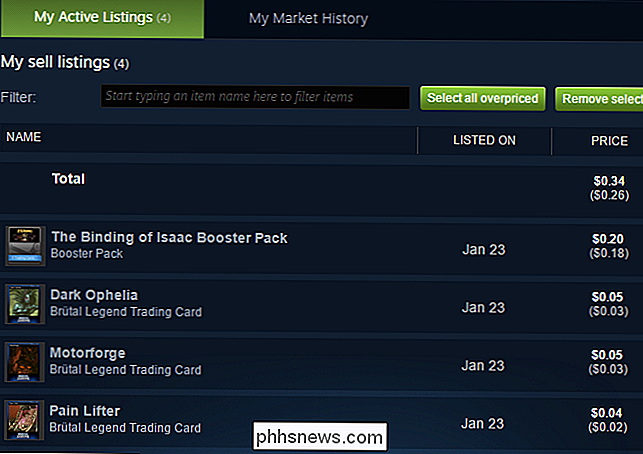
Stap zeven: houd je ogen open voor meer kaarten en herhaal
nadat je de "kaartdruppels" hebt ontvangen die horen bij een spel in je account, Steam geeft je af en toe "booster packs" met kaarten voor die game, die je ook kunt verkopen voor meer gratis Steam-tegoed. Je hoeft je maar minimaal één keer per week aan te melden bij je Steam-account om in aanmerking te komen.
Game-ontwikkelaars voegen nog steeds kaarten toe aan oudere games - die kaarten verdienen ze immers, dus kom later terug. Zelfs als je geen games meer hebt gekocht, is de kans groot dat een game die je eerder had gespeeld handelskaarten heeft gekregen.
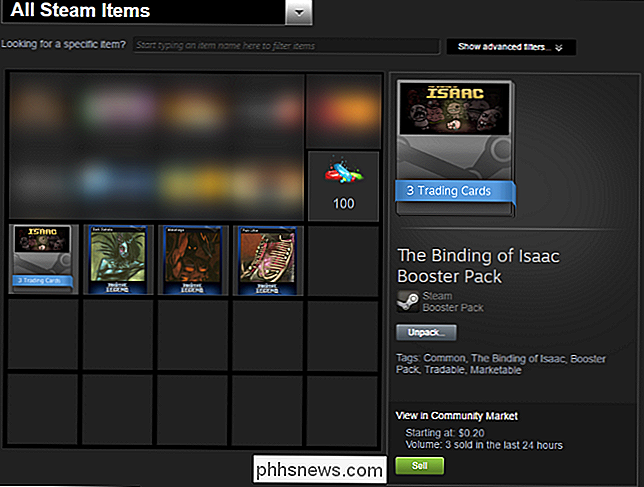

Aangepaste gebruikerscodes toevoegen aan Reddit
Als u op internet enige tijd hebt doorgebracht, is de kans heel groot dat u Reddit, het sociale netwerk voor het delen van links, bent tegengekomen en discussieplatform. En als je helemaal op Reddit bent geweest, zijn de kansen ongeveer 100% dat je schokken hebt ondervonden. Niet dat Reddit inherent schokkerig is, let wel, het is gewoon dat er miljoenen gebruikers dagelijks links en opmerkingen plaatsen.

Meer precieze selecties maken met Photoshop Selecteren en maskeren
Het maken van selecties en maskers is een van de meest fundamentele Photoshop-vaardigheden. Als u de oogkleur van uw model wilt wijzigen of een vervelende fotobommenwerper wilt verwijderen, moet u alleen het gedeelte van de afbeelding kunnen selecteren dat u wilt bewerken terwijl u alles anders veilig houdt.



